适用于
分类(旧)
Windows 脚本 功能更多信息
| 分享时间 | 2024-03-23 14:34 |
| 最后更新 | 2024-03-23 14:34 |
| 修订版本 | 0 |
| 用户许可 | -未设置- |
| Quicker版本 | 1.42.9 |
| 动作大小 | 7.4 KB |
简介
Windows11下系统深色/浅色模式自动切换方案目前不多,而且都有这样那样的问题。
本动作提供了一个新方案,尽管也并不完美。
本动作的方法是将深色和浅色模式保存到本地的.theme文件,并直接执行这些文件来达到更换主题的目的。好处在于可以立即生效,切换丝滑;坏处在于,会自动打开系统设置窗口。为克服这一坏处,本动作最后将自动迅速关闭设置窗口,介意勿用。
使用方法:
1. 打开系统设置 → 个性化 → 主题,将主题调整到自己喜欢的浅色模式样式(类似下图)
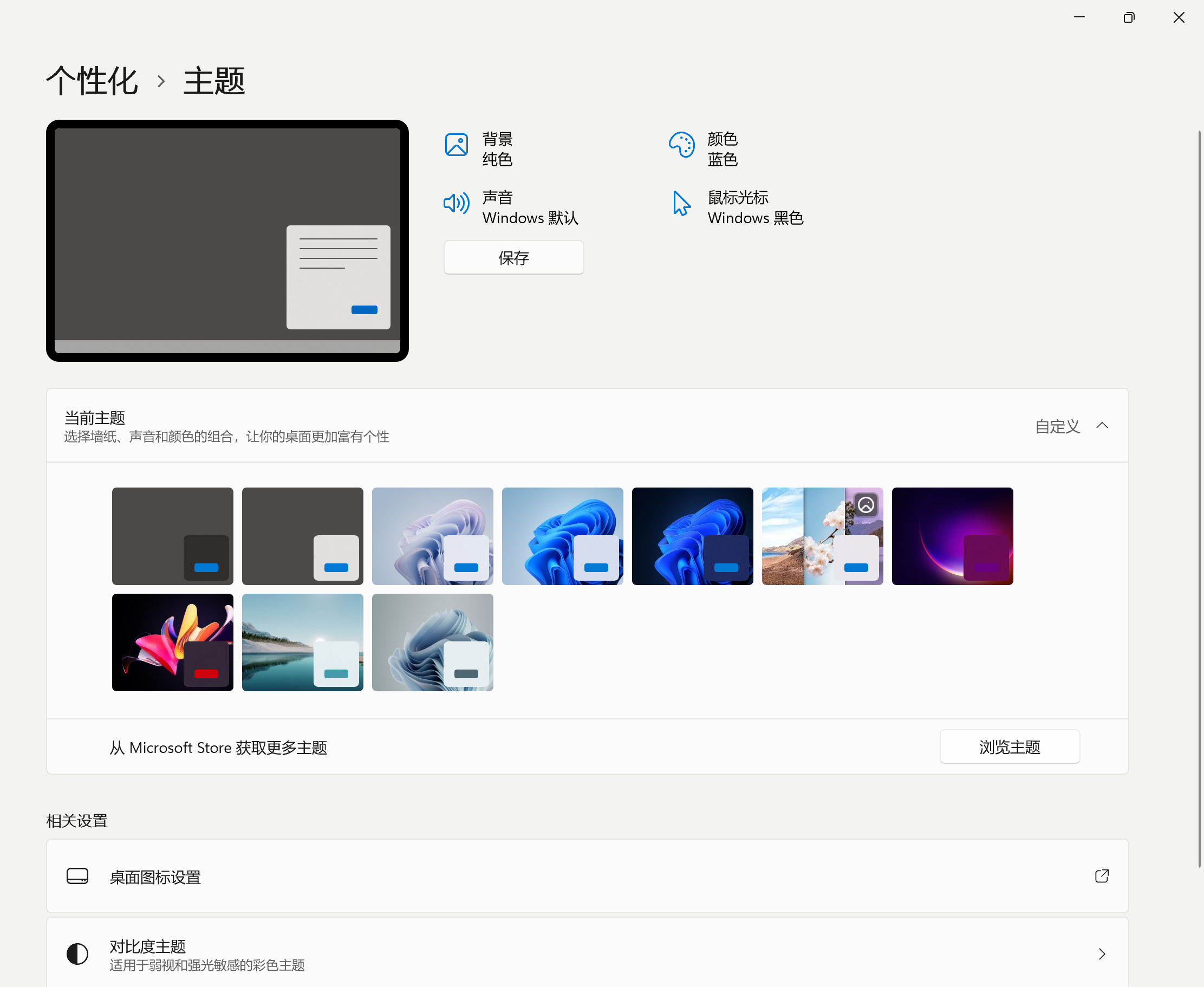
2. 点击保存按钮,将主题命名为"LightTheme"并保存(注意,此时主题必须是系统的“浅色模式”,即在设置 → 个性化 → 颜色 → 选择模式的选项显示为“浅色”)。

3. 同样的方式,自定义好深色模式之后将主题命名为"DarkTheme"并保存(注意,此时主题必须是系统的“深色模式”,即在设置 → 个性化 → 颜色 → 选择模式的选项显示为“深色”)。
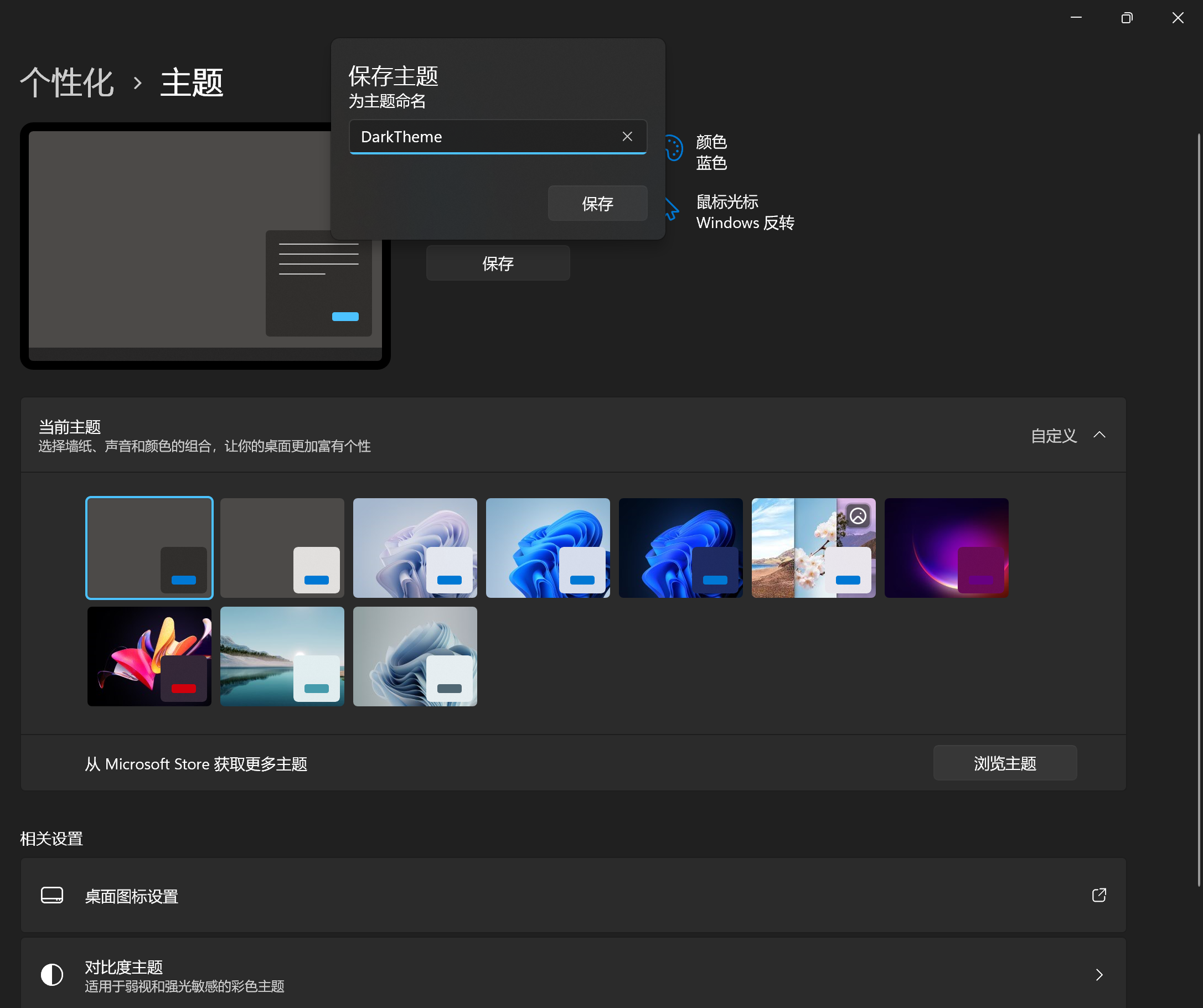
4. 运行动作,此时你可以自由切换系统的深色和浅色模式。
5. 如果要同步切换Quicker的主题,请在任务栏的Quicker图标右键 → 切换主题模式 → 跟随 Windows
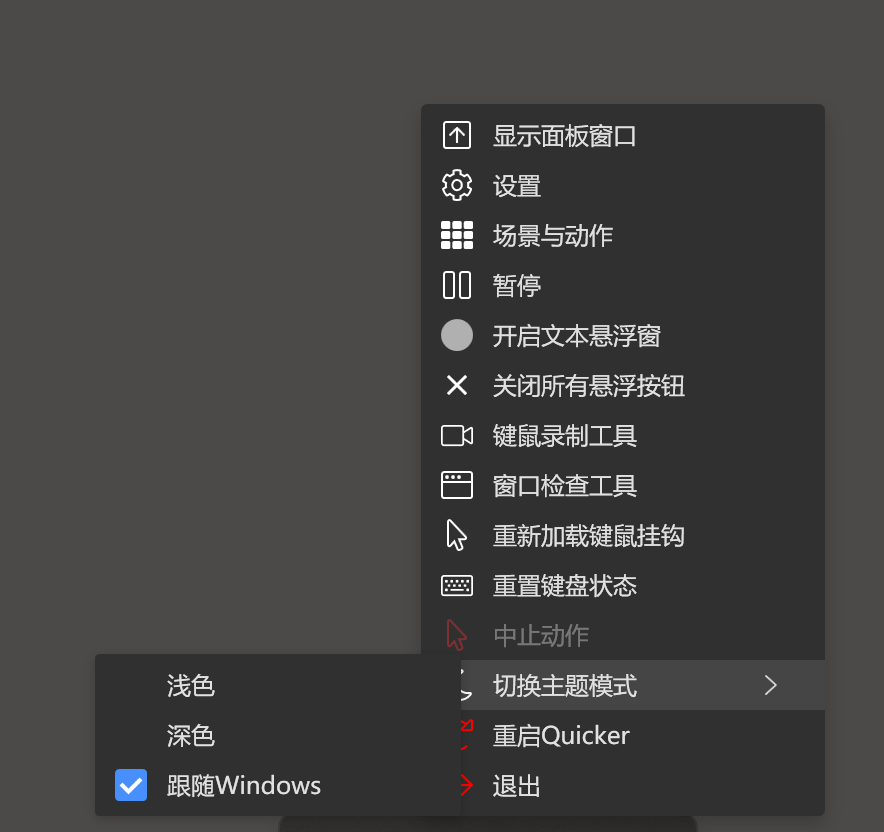
6. 本动作允许输入参数来选择切换到哪个主题。参数为0则将强制切换到深色模式,参数为1则将强制切换到浅色模式。使用者可利用这一特性来自动执行动作,实现早晚自动切换系统主题。
注意事项:
1. 如果你意外保存了不想要的主题或者希望删掉保存的主题,请进入"%USERPROFILE%\AppData\Local\Microsoft\Windows\Themes"文件夹,删去你不想要的主题。
2. 运行动作后如果桌面闪现一个窗口并消失,那就是这一命令自动打开了设置,并且动作将其关闭,这是正常情况。
3. 本动作仅在最新Windows11系统下运行,并未经过其他版本系统测试。
4. 如果希望切换成系统自带的主题或者在多个主题中切换,请自行修改动作。
5. 如运行动作遇到问题或者希望添加什么特性,请留言区提问。
使用愉快:)
PS:欢迎光临我的个站:https://ifwhale.top
最近更新
| 修订版本 | 更新时间 | 更新说明 |
|---|---|---|
| 0 | 2024-03-23 14:34 |

 京公网安备 11010502053266号
京公网安备 11010502053266号